Commencer un cours
Suivre une formation se fait directement en basculant sur le site du fournisseur.
- Cliquez sur le bouton "Voir la leçon" en bas de la page de présentation d'un cours sur le site de la Médiathèque numérique du Puy-de-Dôme.
Le bouton est disponible à condition d'être connecté (voir l'aide sur "Comment se connecter ?")
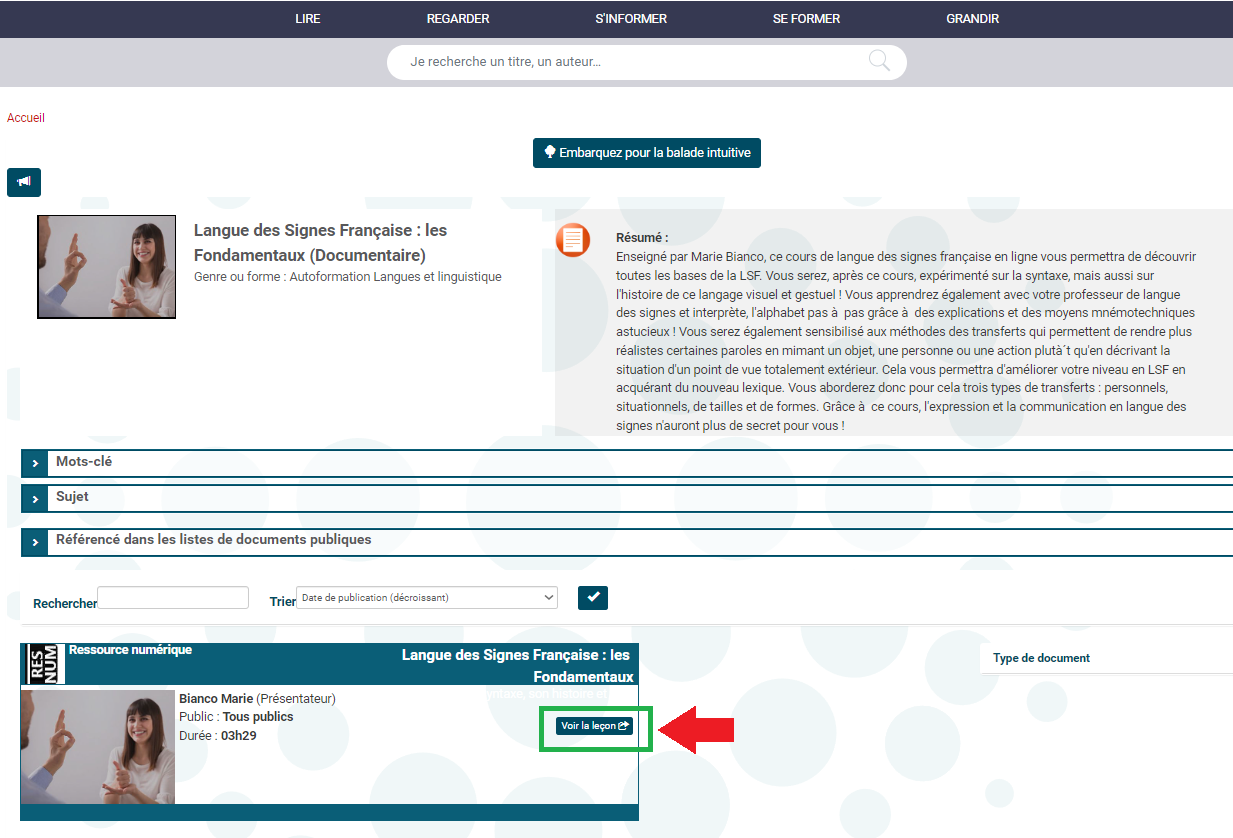
- Une fois basculé sur le site de notre fournisseur, voici comment se présente la page de la formation choisie :
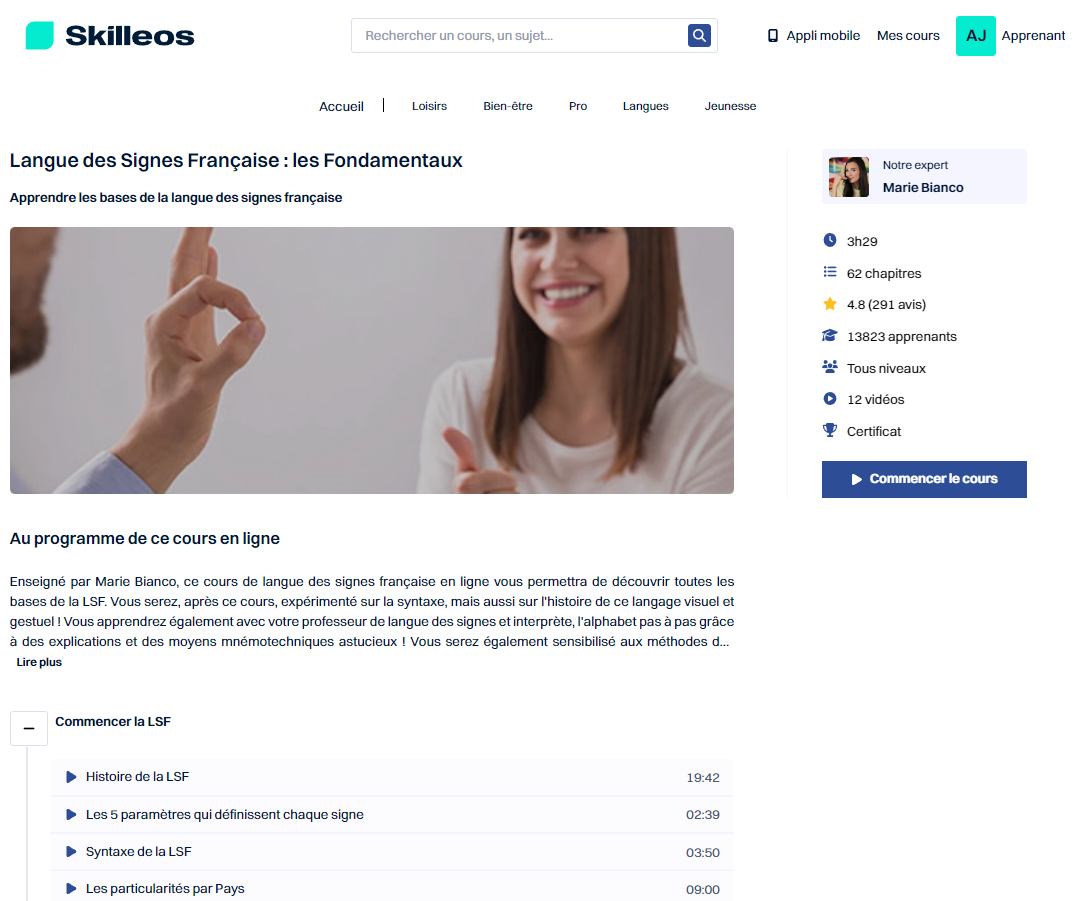
- Vous trouverez sur le côté droit des informations pratiques (durée totale, découpage du cours, note, niveau...)
- Au centre, vous pourrez lire une présentation du cours suivie du découpage en chapitres de celui-ci. Vous êtes ainsi libre de le suivre dans l'ordre ou d'aller directement sur les parties qui vous intéressent.
- En bas de page, vous retrouverez des recommandations de Skilleos sur d'autres cours susceptibles de vous intéresser.
- Dans la partie droite, en cliquant sur le nom de l'expert, vous pourrez accéder à une présentation du formateur qui anime le cours, ainsi que les notes et commentaires des utilisateurs du site
Options de lecture d'une vidéo :
Lors du visionnage d'une vidéo de formation, plusieurs options de lecture vous sont proposées pour personnaliser l'interface selon vos besoins :
- Lorsque vous survolez la vidéo à l'écran avec votre curseur, les options de lecture ci-dessous s'affichent :
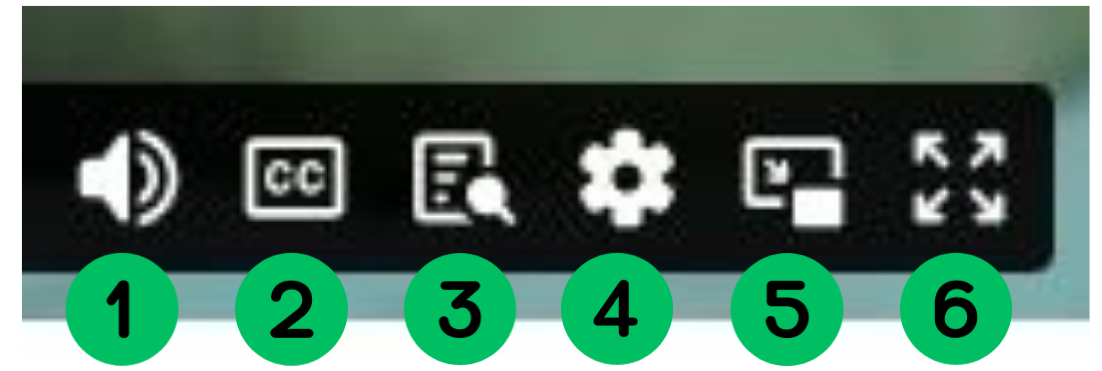
- modifier le volume
- activer les sous-titres
- activer la transcription écrite
- modifier la qualité du son et la vitesse de lecture
- réduire l'image dans un encart
- passer l'image en plein écran
- En haut à droite de la vidéo, vous trouvez les icônes suivantes :
Affiche les différents chapitres de la formation
Ouvre une fenêtre pour prendre des notes
Options d'accessibilité :
D'autres options de personnalisation de l'interface sont également disponibles afin d'améliorer l'accessibilité. Pour en savoir plus, consultez la rubrique Accessibilité.